Ak chcete svojim prezentáciám v PowerPointe dodať šmrnc, jedným zo spôsobov, ako to urobiť, je vložiť zakrivený text. Zakrivený text môže pridať vašim snímkam vizuálny záujem a urobiť ich pre vaše publikum pútavejšími. Hoci PowerPoint nemá vstavaný nástroj na vytváranie zakriveného textu, môžete ho jednoducho vytvoriť pomocou WordArt.
Ak chcete vložiť zakrivený text do PowerPointu pomocou WordArt, postupujte takto:
- Otvorte PowerPoint a vytvorte novú prezentáciu. Kliknite na kartu 'Vložiť' a potom vyberte 'WordArt' zo skupiny 'Ilustrácie'.
- V galérii WordArt vyberte štýl WordArt, ktorý chcete vložiť. V tomto príklade použijeme štýl 'Curved Down'.
- Po výbere štýlu kliknite na tlačidlo 'Text'. Zobrazí sa textové pole. Zadajte text, ktorý chcete zakriviť, a potom kliknite na tlačidlo OK.
- Váš text sa teraz zobrazí v zakrivenom objekte WordArt. Môžete ho posúvať a meniť jeho veľkosť podľa potreby. Ak chcete upraviť text, jednoducho dvakrát kliknite na objekt a potom vykonajte zmeny.
To je všetko! Podľa týchto krokov môžete do prezentácií v PowerPointe jednoducho pridať zakrivený text.
Ak potrebuješ vložiť zakrivený text do powerpointu môžete použiť pomoc Slovné umenie funkčnosť. To vám umožní zakriviť text na ľubovoľnej snímke a môžete vložiť toľko zakrivených textov, koľko chcete. Najlepšie je, že môžete použiť akúkoľvek rodinu písiem, veľkosť, farbu atď.
Windows 10 obnoviť povolenia
WordArt je vstavaná funkcia PowerPointu a niektorých ďalších aplikácií balíka Office. Pomáha používateľom pridať text s rôznym štýlom na ľubovoľnú snímku a kdekoľvek na snímke. Niekedy môže byť potrebné zobraziť zaoblený text, použiť vlnitý efekt atď., aby ste mohli niečo odlíšiť od ostatných. V takejto chvíli vám môže pomôcť WordArt, ktorý používateľom ponúka niekoľko praktických predvolieb.
Ako zakriviť text v PowerPointe
Ak chcete v PowerPointe vložiť zakrivený text, postupujte takto:
porušujú pravidlá v systéme Windows
- Otvorte snímku a vyberte umiestnenie.
- Prejdite na kartu „Vložiť“.
- Kliknite na položku WordArt v časti Text.
- Vyberte si dizajn podľa svojich požiadaviek.
- Napíšte text a vyberte miesto, kde ho chcete zobraziť.
- Kliknite na kartu Formát tvaru.
- Rozbaľte Textové efekty v časti Štýly WordArt.
- Prejdite do časti Transformácia a vyberte dizajn.
- Podľa toho ho upravte.
Ak sa chcete o všetkých týchto krokoch dozvedieť podrobnejšie, pokračujte v čítaní.
Najprv musíte v PowerPointe otvoriť snímku, na ktorej chcete zobraziť zakrivený text. Potom prejdite na Vložiť kartu a kliknite na ňu Slovné umenie možnosť, ktorá by mala byť viditeľná v Text oddiele.

Tu si vyberte dizajn. Nemusí to byť trvalý dizajn, pretože ho môžete neskôr zmeniť. Po výbere štýlu nahrajte text. Teraz nová karta, Formát formulára , malo by byť viditeľné. Ak áno, musíte prejsť na túto kartu a rozbaliť ju Textové efekty možnosť od Štýly WordArt oddiele.
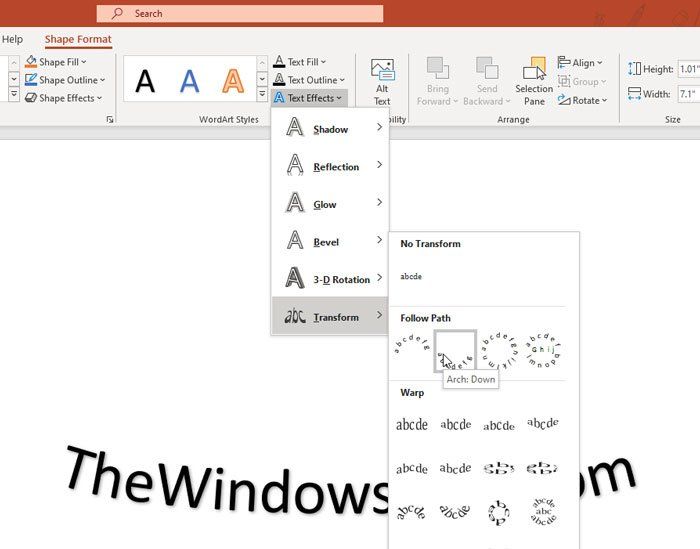
Potom prejdite na Transformovať menu a vyberte si dizajn podľa vašich požiadaviek. Váš vlastný text by sa mal okamžite zmeniť a ukážku môžete skontrolovať podržaním myši.
Ak chcete zmeniť celkový štýl textu, môžete ho rozšíriť Vyplnenie tvaru , obrys tvaru , i Tvarové efekty možnosti od Tvarové štýly a vyberte štýl, ktorý vyhovuje vašim potrebám. Štýl krivky však nemusí fungovať, ak okolo textu vložíte orámovanie.
Pre informáciu, zopakovaním rovnakých krokov môžete pridať viac ako jeden zakrivený text na snímku programu PowerPoint.
prestať google počúvaťStiahnite si nástroj na opravu počítača, aby ste rýchlo našli a automaticky opravili chyby systému Windows
To je všetko! Dúfam, že vám tento návod pomôže.














